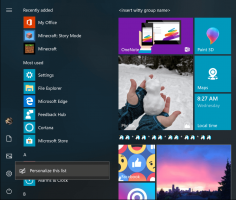Automaticky exportovať záložky do súboru HTML vo Firefoxe
Ako automaticky exportovať záložky do súboru HTML vo Firefoxe
Mozilla Firefox je možné nakonfigurovať tak, aby automaticky exportoval záložky do súboru HTML. Toto je možné povoliť pomocou skrytej možnosti v about: config. Keď je táto možnosť povolená, prehliadač automaticky exportuje vaše záložky do súboru HTML a uloží ich pod váš profil Firefox, zvyčajne uložený pod C:\Users\Váš používateľ Názov\AppData\Roaming\Mozilla\Firefox\Profiles\
Reklama
Ak máte v prehliadači Mozilla Firefox veľa záložiek, možno vás bude zaujímať ich export do súboru HTML. Je to mimoriadne užitočné, pretože si môžete vytvoriť zálohu svojich záložiek. Tento súbor môžete neskôr otvoriť aj na inom počítači alebo mobilnom zariadení, kde nie je nainštalovaný Firefox. Súbor HTML môžete importovať aj do iného prehliadača na tom istom počítači alebo inom zariadení.

Firefox je populárny webový prehliadač s vlastným vykresľovacím jadrom, čo je vo svete prehliadačov založených na prehliadači Chromium veľmi zriedkavé. Od roku 2017 má Firefox Quantum engine, ktorý prichádza s prepracovaným používateľským rozhraním s kódovým označením „Photon“. Prehliadač už neobsahuje podporu pre doplnky založené na XUL, takže všetky klasické doplnky sú zastarané a nekompatibilné. Pozri
Musí mať doplnky pre Firefox Quantum
Vďaka zmenám v engine a UI je prehliadač úžasne rýchly. Používateľské rozhranie Firefoxu sa stalo citlivejším a tiež sa výrazne rýchlejšie spúšťa. Motor vykresľuje webové stránky oveľa rýchlejšie ako kedykoľvek predtým v ére Gecko.
Väčšina bežných prehliadačov podporuje import záložiek zo súboru HTML. Prehliadače majú radi Microsoft Edge, Google Chromea internet Explorer vám to umožní.
Ak chcete vo Firefoxe automaticky exportovať záložky do súboru HTML,
- Otvorte Firefox.
- Na novej karte zadajte
o: configv paneli s adresou. - Kliknite Prijímam riziko.

- Do vyhľadávacieho poľa zadajte alebo skopírujte a prilepte riadok
browser.bookmarks.autoExportHTML.
- Dvakrát kliknite na browser.bookmarks.autoExportHTML riadok, na ktorý ho chcete nastaviť pravda.

- Ak chcete zmenu vrátiť neskôr, kliknite na Resetovať tlačidlo vedľa browser.bookmarks.autoExportHTML hodnota v
o: config.
Skončil si!
Teraz si skontrolujte príspevok 'Importujte a exportujte záložky do súboru HTML vo Firefoxe“ a zistite, ako manuálne importovať súbor HTML do prehliadača Firefox.
To je všetko.